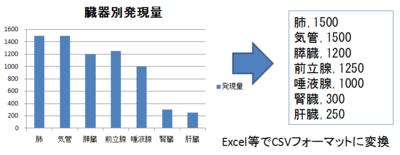BodyParts3D/Anatomography
提供:TogoWiki
目次 |
BodyParts3D/Anatomographyとは
BodyParts3D(ボディパーツ3D)は人体各部位の位置や形状を3次元モデルで記述したデータベースです。Anatomography(アナトモグラフィー)を使って、BodyParts3Dから解剖学用語を選択して自由に人体のモデル図を作成できます。
BodyParts3D/Anatomographyの場所
- 統合データベースプロジェクトの「ツール&解析サービス」から。
- トップページURL (http://lifesciencedb.jp/bp3d)
- 「BodyParts3D or Anatomography or アナトモグラフィー」でgoogle検索
【実習1】基本的な操作手順を覚える
- 「Information」タブ→「ユーザガイド」→「Getting Started」をひと通り実施します。
【実習2】Web API(デモ版)を使う
【実習3】AQP3遺伝子の臓器別発現量を人体ヒートマップで表示し発現状況を可視化する
- アクアポリン3(AQP3)という遺伝子の発現量ヒートマップを作成します。
- まだ、csvデータを直接取り込むインタフェースがありませんので、作成済みマップのリンクをクリックしてください。→作製済みマップ (レスポンスが遅い場合は「作成済み画像」をクリックしてください)
- 「臓器別に取得された数値を色情報に変換してヒートマップを作成するには」を参考に、発現量を入力できることを確認します。
- 「Palletの中で選択した臓器にフォーカスするには」を参考に、画像を見やすい大きさにします。
【実習4】BodyParts3D人体の特徴を確認する
- モデル人体の身長を調べる
- 確認方法
- 「Bp3dViewer」で「人体」アイコンをPalletにドラッグして、Palletに表示されるZmax(1670.79mm)とZmin(-13.5285mm)の値を確認。その値から168.4cm程度。
- 確認方法
- 左右の腎臓の高さを比較する
- 確認方法(直感的):
- 腎臓をAnatomographyで表示(レスポンスが遅い場合は「作成済み画像」をクリックしてください)
- 確認方法(数値的):
- 確認方法(直感的)で作成したAnatomographyのPalletには「腎臓」だけがあり、「左腎臓」、「右腎臓」がないため、それぞれの高さは分からない。そこで、
- 画面上で「左腎臓」をクリック後、「Pick」タブに表示された「左腎臓」のチェックボックスをチェックし、Palletに追加して、Zmax(1117.5699mm)を確認
- 「右腎臓」についても同様の方法でZmax(1101.8199mm)を確認。
- 確認方法(直感的):
- 右冠状動脈が上行大動脈の右大動脈洞から起こる
- 確認方法:
- Anatomographyで表示(レスポンスが遅い場合は「作成済み画像」をクリックしてください)
- 「上行大動脈」、「右冠状動脈」、「心臓」のアイコンが探しにくい場合は、画面左上の「Data search」で臓器名を入力して検索できます。
- 確認方法:
- 右肺が左肺よりも大きいことを確認
- 右肺と左肺の体積を表示
- Anatomographyで表示して確認 (レスポンスが遅い場合は「作成済み画像」をクリックしてください)
※現段階ではBodyParts3Dで観測できる全ての特徴が解剖学的に正しいとは限りませんので、正確には書籍等で確認してください。BodyParts3D作成過程を説明したモデリングノートも参照ください